繼改變搜索引擎後,微軟又揮起人工智能(AI)的利劍,要掀起辦公軟件的新革命!昨晚,微軟正式發佈由AI驅動的辦公神器Microsoft365Copilot,讓Word、PPT、Excel、OutLook、協同辦公軟件的生產力都飆增。以前動輒要花幾個小時去整理資料、寫報告、做PPT,現在AI把時間縮短到隻要幾分鐘!
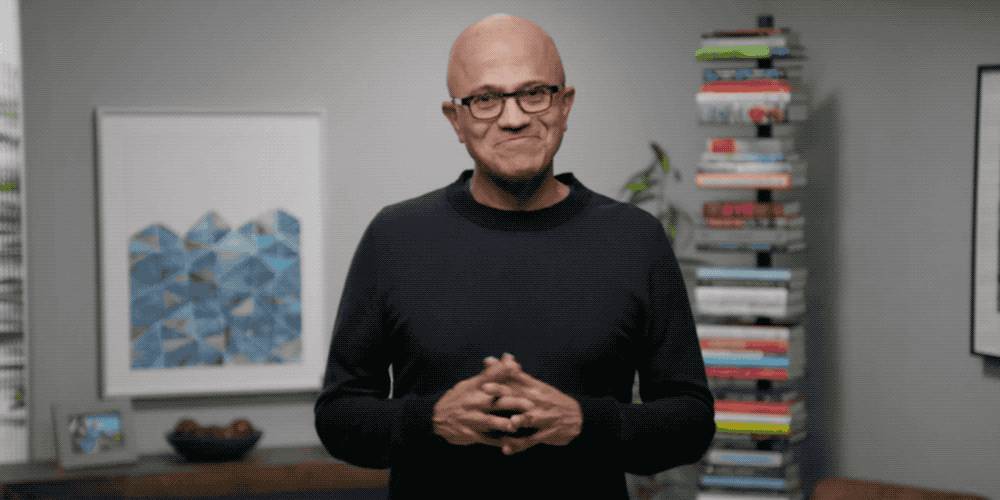
“這是人類與計算機共生的新時代開始。”微軟董事長兼CEO納德拉談道,“如今,AI為從搜索到社交媒體的在線體驗帶來顛覆性變革的動力。”
Word中,AI能秒出草稿,並根據用戶要求增刪文字信息和配圖;PowerPoint中,AI能快速將文字轉換成專業水準的PPT;Excel中,AI將數據分析變得輕松高效,能快速提煉出關鍵趨勢;Outlook中,AI能給郵件分類加精,並自動撰寫回復內容;協同辦公時,AI能總結規劃成員的工作進展、調取分析數據、做SWOT分析、整理會議核心信息。
而你要做的,僅僅是單擊鼠標或者簡單描述你對AI的要求。等待幾秒鐘,Microsoft 365 Copilot就會按你的要求執行完任務。
在構建下一代AI時,微軟做出有意識的設計選擇,將其作為人類智力和行動的延伸。“這將從根本上改變計算機幫助我們思考、計劃和執行的方式。”納德拉說。
同時,微軟並不避諱AI生成的內容可能出現一些錯誤,它強調Copilot隻是輔助提升辦公效率,內容還是需要人來把關。和New Bing類似,當用戶將鼠標懸停在文字信息上,相應位置就會出現更多詳細信息,以便用戶進行核查。
一、寫邀請函、做PPT、規劃派對,AI秒速代勞
微軟首先展示寫邀請郵件、共享照片、做PPT、做聚會計劃等常見任務,如何通過Microsoft 365 Copilot大幅提高效率。
比如群發邀請郵件時,隻需一些簡單提示,Copilot就能解生成邀請函初稿所需的一切。
微軟演示的例子是一位用戶的女兒即將高中畢業,想邀請親朋好友參加她的畢業派對。輸入“告知Tasha將高中畢業。添加我們多麼驕傲、我們要和朋友和傢人一起慶祝。包括Glenwood Springs確認的組織信息。”後,Copilot很快生成草稿。
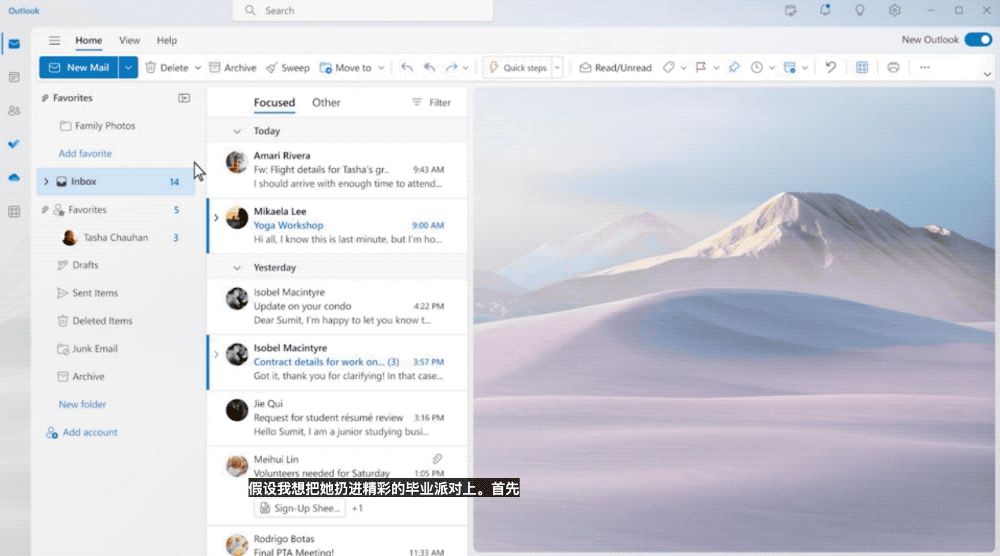
值得一提的是,它還從用戶上周收到的一封電子郵件中提取有關場地的詳細信息。
接著向AI提出更多要求,比如讓客人分享有趣的故事,並點擊“插入(Insert)”,給他們發一個可以上傳照片至OneDrive的鏈接。
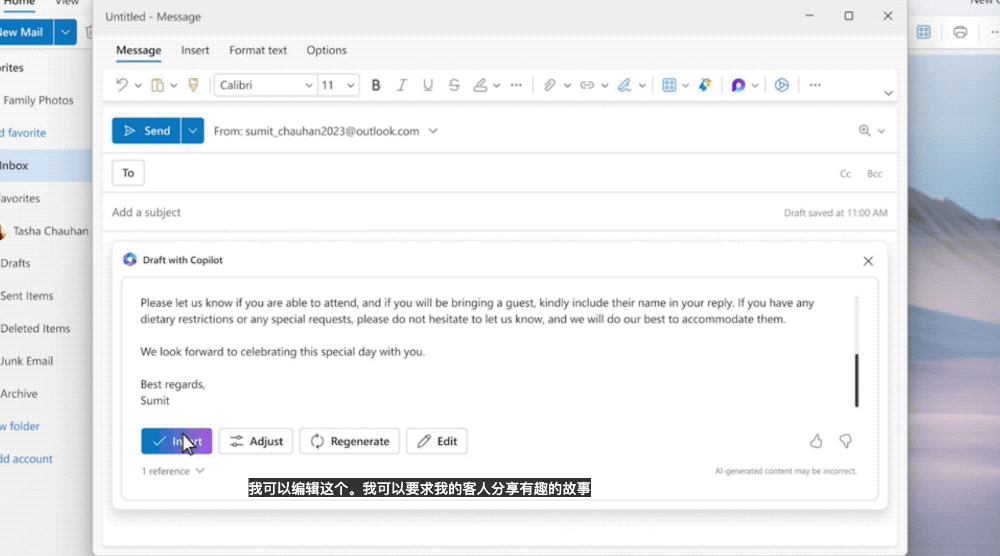
如果覺得這個初稿有點囉嗦,可以選擇“short”讓它變得更簡潔,這封邀請郵件就輕松搞定。
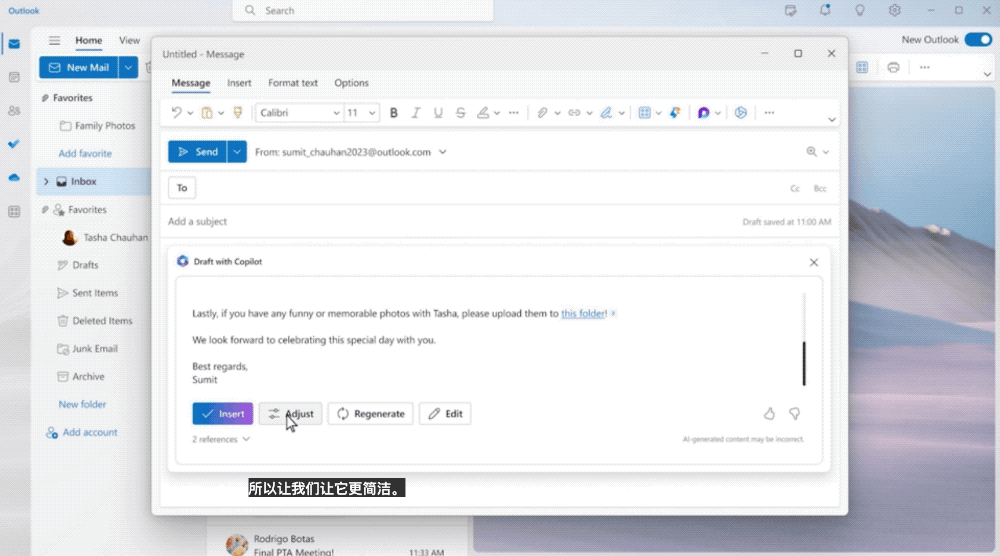
PPT令不少職場人士感到頭疼,而Copilot同樣能帶來生產力的飛躍。
繼續接著上面這個例子,在Copilot文本框中輸入:“做個幫我女兒Tasha慶祝高中畢業的演講,她從Glenwood Springs畢業,踢足球、演話劇、在一個電子俱樂部,登上榮譽榜。我們給她的建議是勇敢、富有冒險精神!”
然後選定“有趣(Fun)”風格,Copilot就立刻開始工作,並在幾秒鐘內從用戶的OneDrive中找到最佳照片,生成一個符合要求的PPT,裡面既包含過去的成就,也涉及對未來的建議。
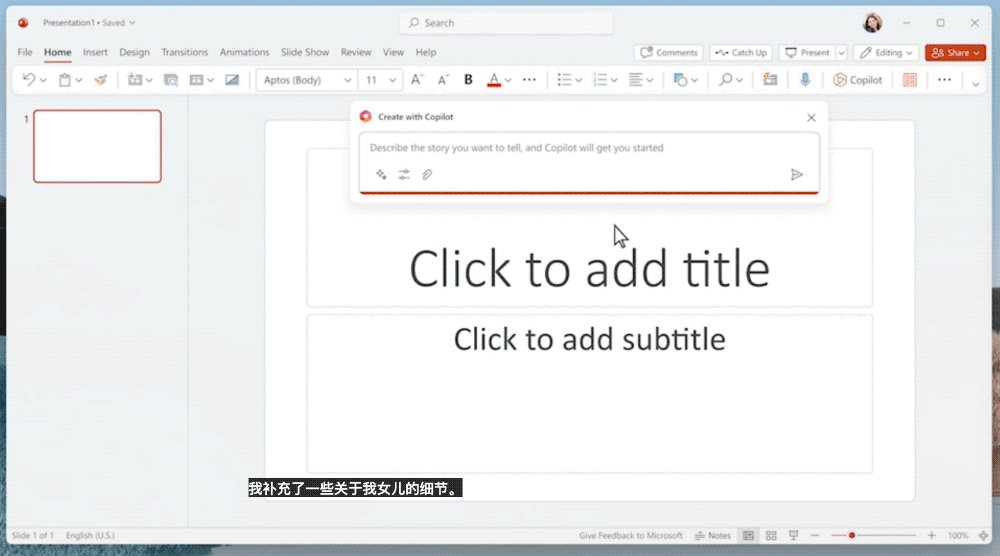
同樣,可以要求Copilot把文字變得更簡潔,並添加相關圖像。
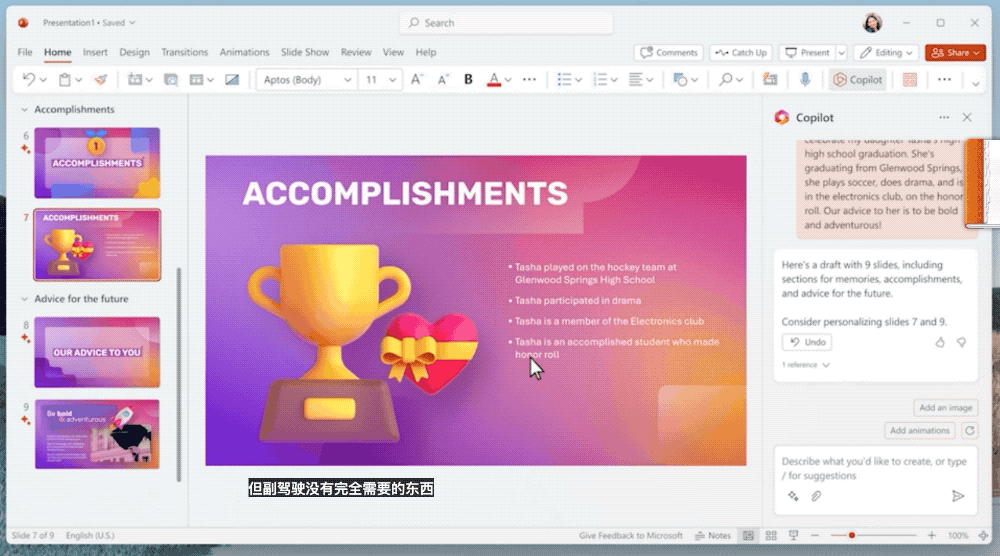
也可以修改文字信息。當用戶想換張圖,隻需將意見告訴Copilot,比如輸入“把圖片換成冒險或飛行的圖片”,Copilot立即就能滿足需求。
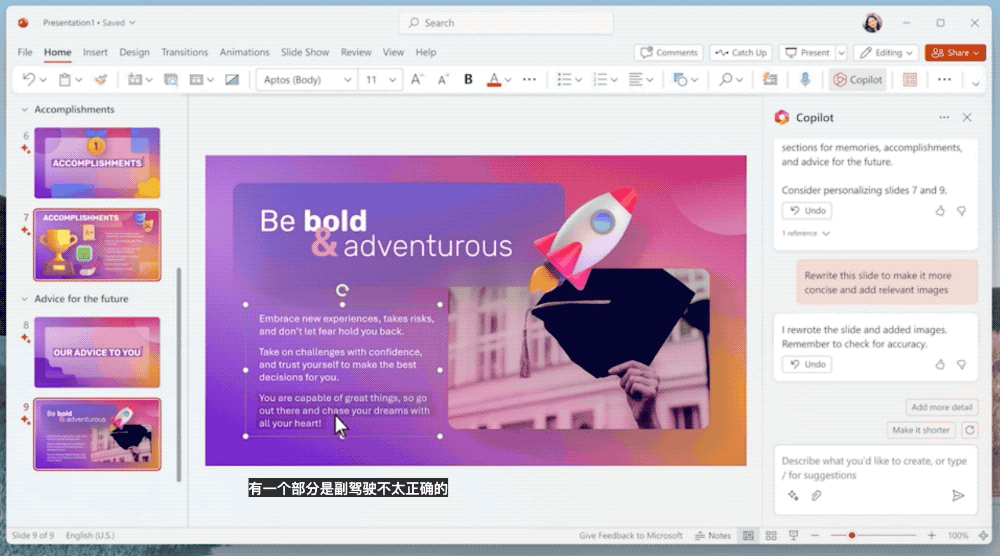
還可以讓Copilot在PPT之間添加過渡,使得PPT的演示更加精美。結果看起來還不錯。
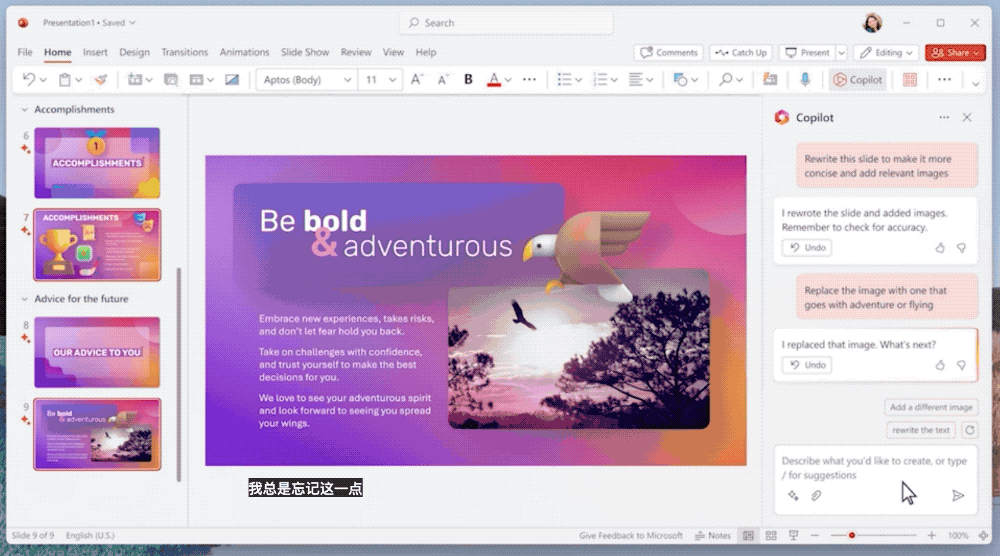
“普通人使用不到PowerPoint所能做的10%,而Copilot解鎖其餘的90%!”微軟CVP、Office產品組Sumit Chauhan說。
接下來,為派對做具體計劃,Copilot也能幫得上忙。它可以為派對所需考慮的所有事情創建頁面。輸入“幫我給Tasha大約有30~50人的高中畢業派對創建一個計劃”,Copilot就能高效完成任務。
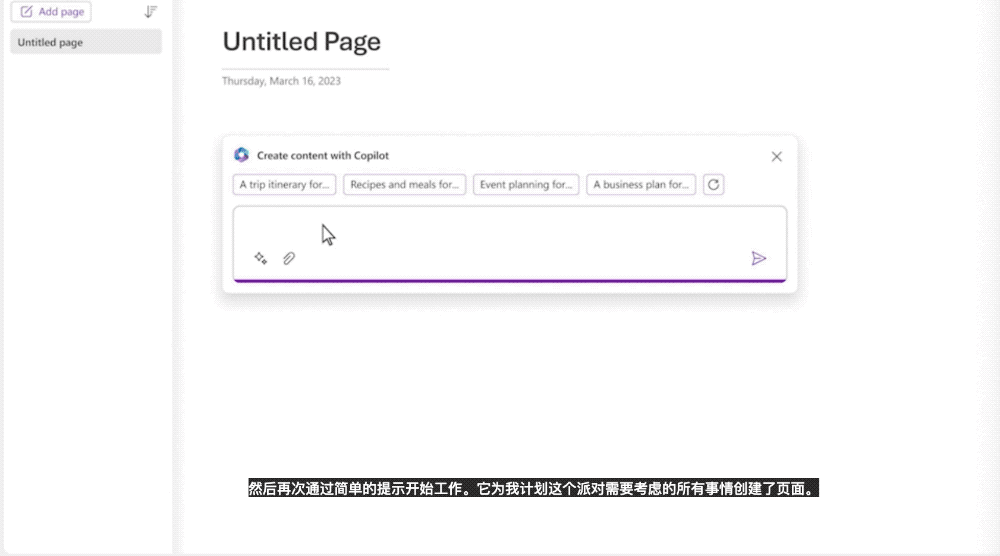
要求它把這些計劃放進待辦事項列表(To-Do List)裡,它也能做得既快又好。
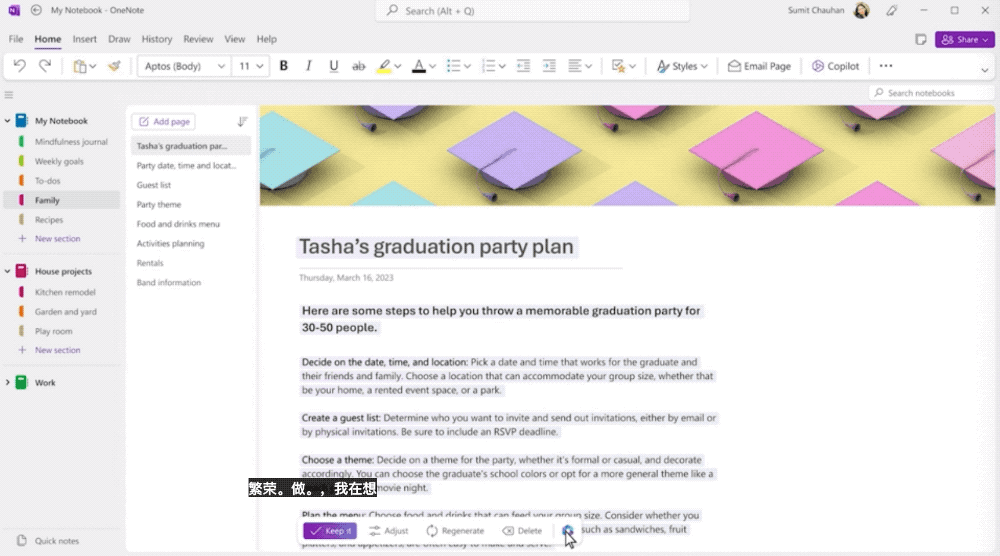
接著,讓Copilot寫一份3分鐘時長的演講稿,體現父母多位她自豪、多麼認可她的努力以及被她的志願者經歷所激勵。
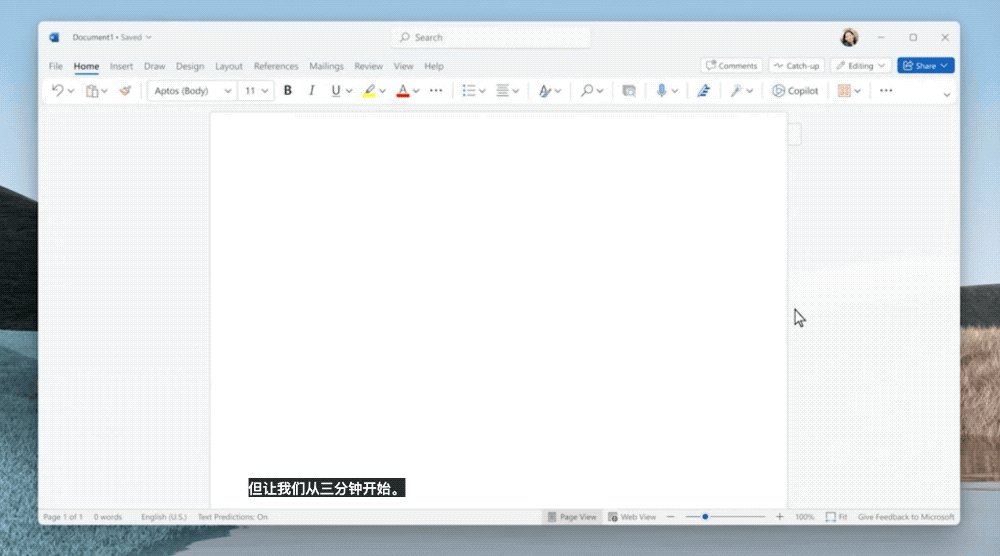
用戶可以決定保留、修改或者放棄這個草稿,或是讓Copilot添加更多內容。
比如添加一些從朋友和傢人那裡收集到的有趣故事,輸入“包含三個Tasha的童年趣事”,單擊鼠標讓它更簡潔些。然後再開始修改自己不滿意的地方,整個寫作過程效率會變高很多。
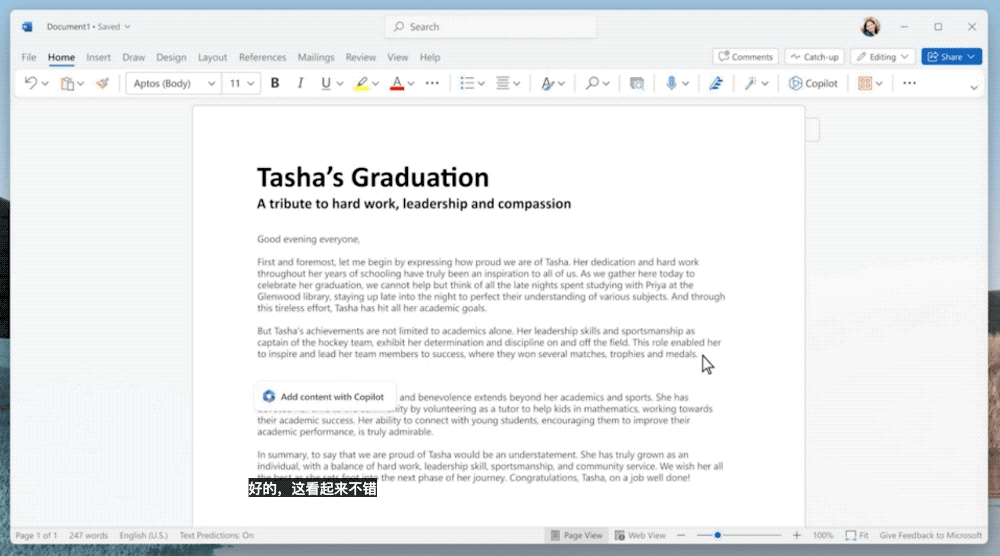
最後,讓Copilot整體潤色一下講稿,確保講稿直接可用。
Copilot還可以自動調整間距,讓閱讀更舒適。用戶也可以向它征詢關於所選文字內容的優化建議。
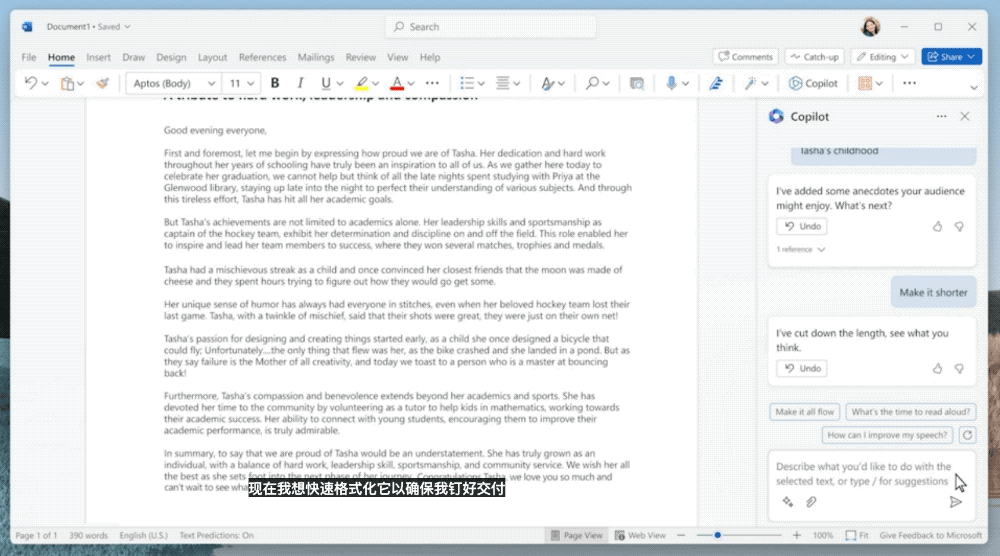
二、客戶提案不用愁,AI寫好草稿,還能一鍵轉PPT
再來換個跟辦公更相關的例子,比如需要創建一個客戶提案。
直接交給Copilot,輸入“在“VanArsdel會議筆記”文件的基礎上給VanArsdel起草一個提案,並包括“路線圖”文件中提供的產品”。
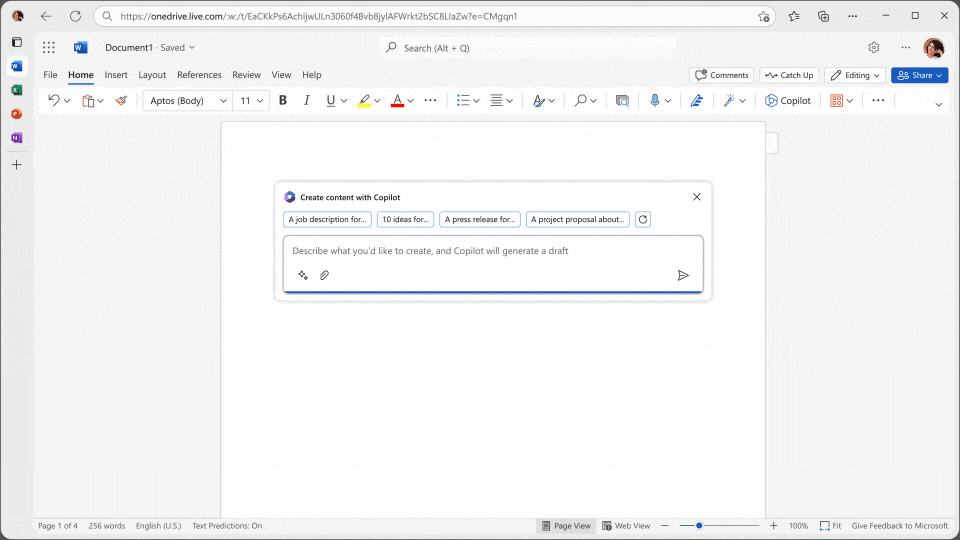
接著,可以要求它從某個文件插入圖像,並從其他文件中提取相關的視覺效果。
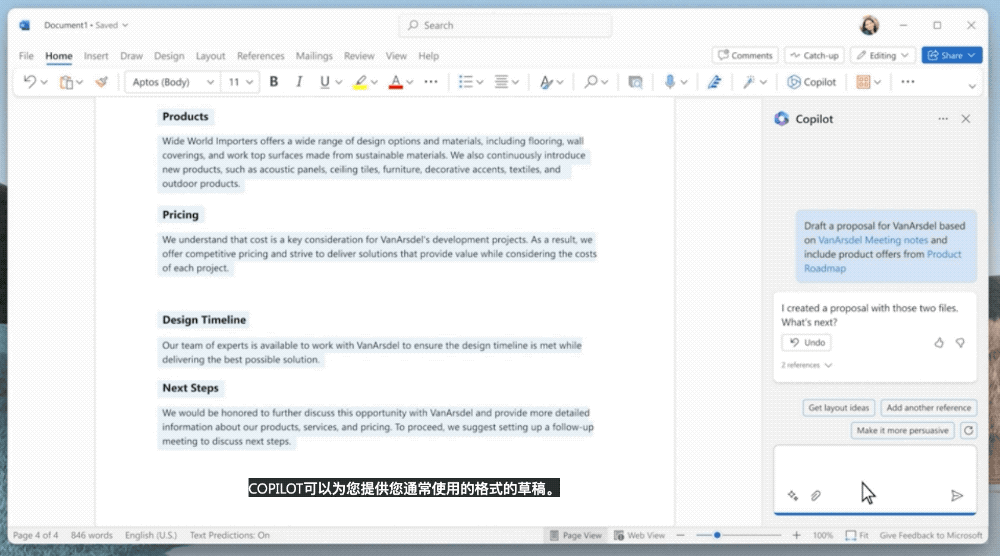
在頁面右方,點擊“添加摘要”,Copilot就會在文檔頂部生成簡短的摘要。同樣,也可以要求它提供一些建議來優化客戶提案。
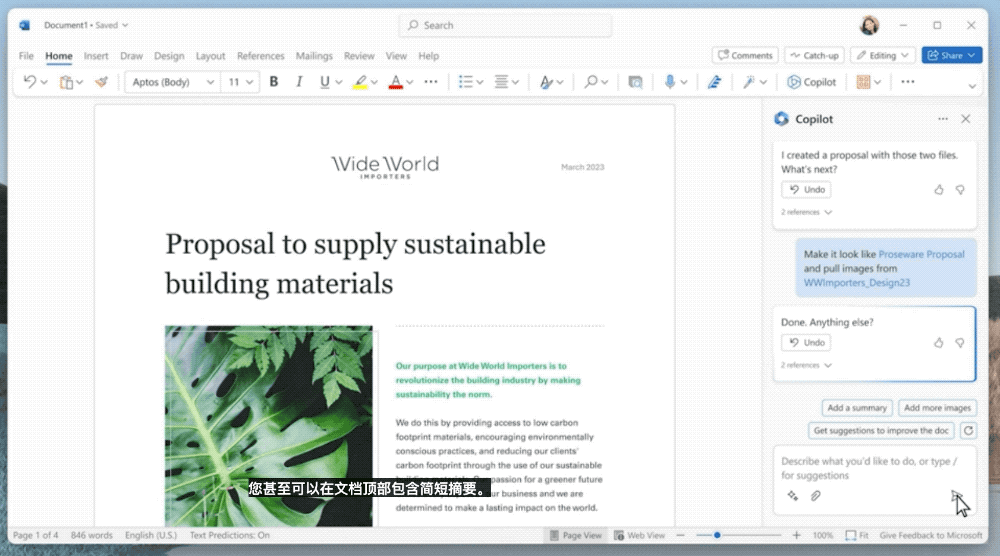
點擊“添加常見Q&A”,它亦能快速完成。
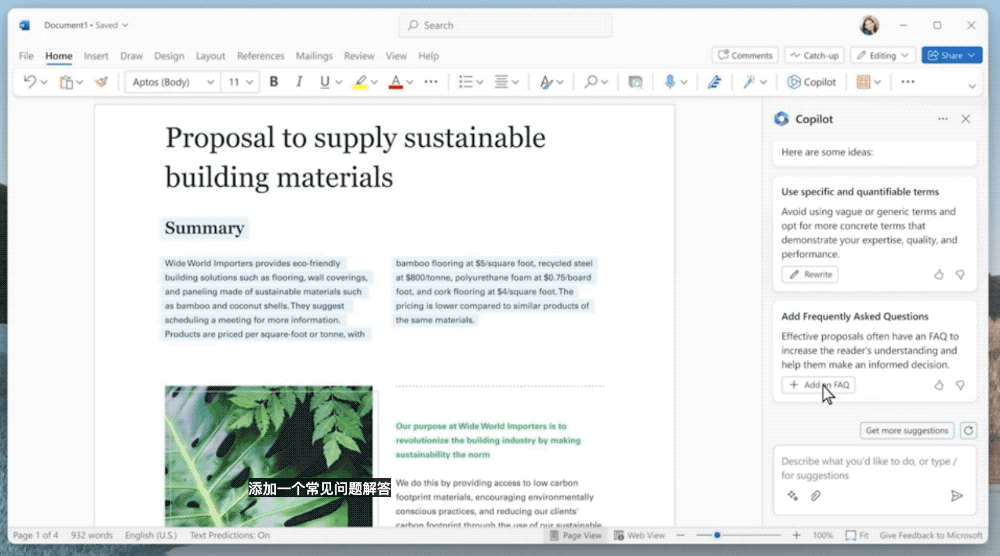
下一步,將客戶提案變成可向客戶演示的PPT。隻要在PPT的Copilot文本框中輸入“創建一個基於“VanArsdel Proposal”文件的presentation”,它立刻生成一份5頁、演講時長約10分鐘的PPT。
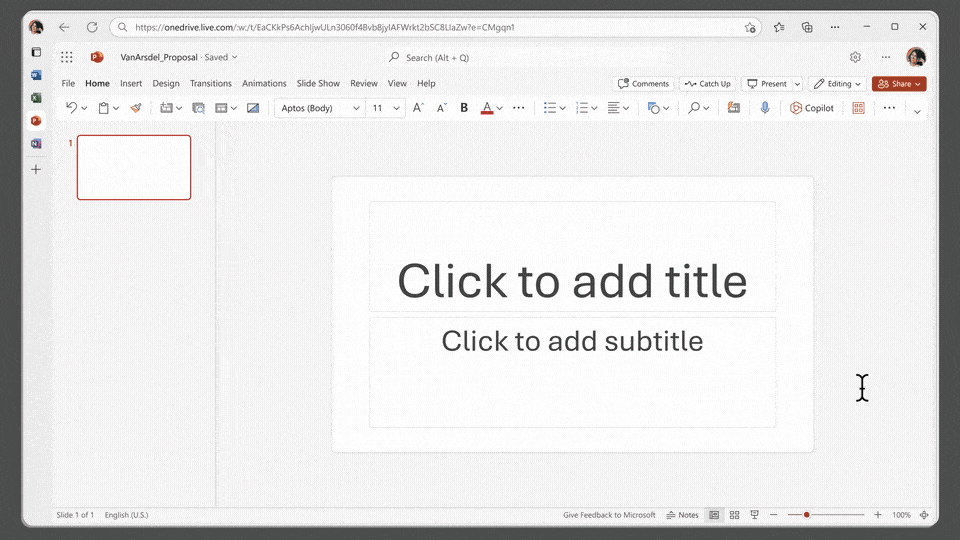
然後用戶可以繼續打磨和潤色這個PPT,包括要求Copilot增加一頁關於可持續材料成本效益的幻燈片、讓幻燈片的顯示變得更直觀、為幻燈片制作動畫效果等等。
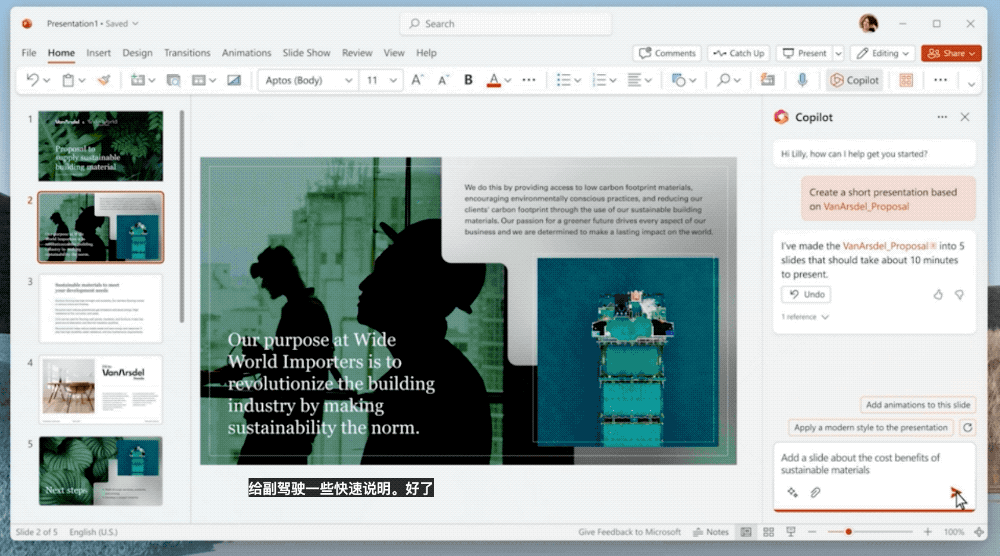
隻需單擊鼠標,即可獲得堪稱專業的PPT設計。
此外,Copilot還能生成演講者筆記。

三、Excel幹將:四輪簡單對話,銷售表格秒變趨勢圖
再來看Copilot在Excel中的應用。
Copilot對Excel的所有豐富功能觸手可及:假設你現在需要分析本季度的銷售結果,你首先要求它對下圖的數據表進行分析,在幾秒鐘內給出三個關鍵趨勢。這時,你會得到一個大致文字要點框架。
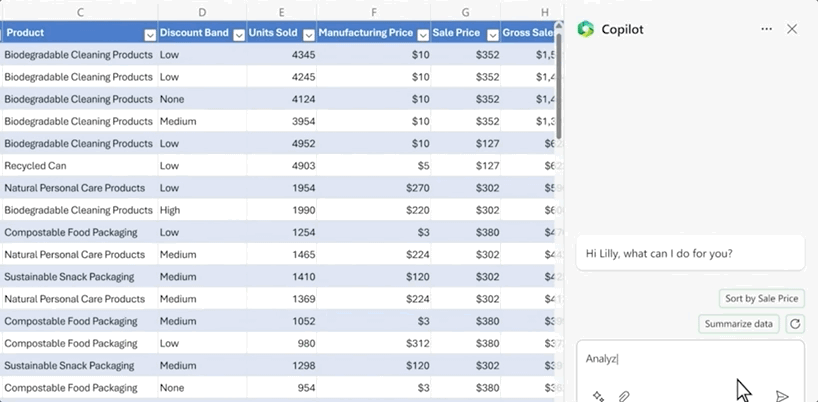
接著,你要求它繼續深入解讀趨勢。它就會立刻創建一個新的表格,自動單獨保存,以便更直觀地呈現發生什麼,無需修改原始狀態的數據。這是一個很好的例子,說明Copilot如何通過展示如何一步一步地分解問題,助用戶提高技能。
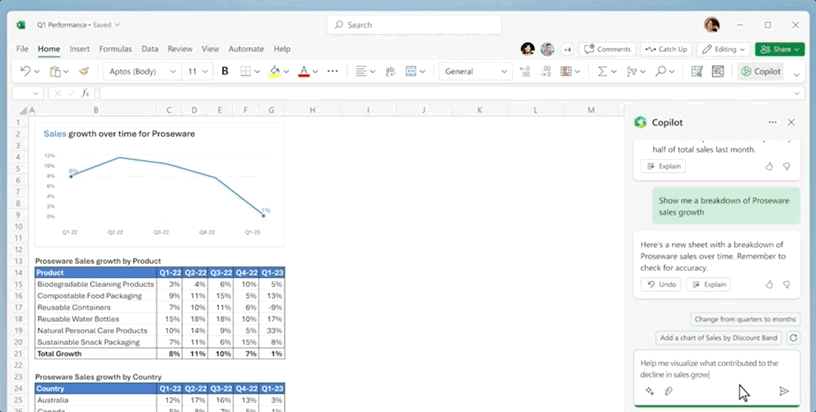
而當你要求Copilot將導致銷售增長下降的原因可視化時,它會為對應信息加一點顏色標識,使問題更加突出顯示。
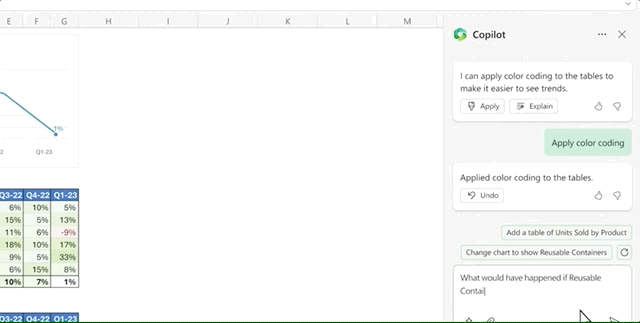
現在,你想更深入地研究並提出後續問題,Copilot不僅回答你的問題,還創建一個簡單的場景模板,甚至會問你是否想通過一步一步的細化工作來解更多關於它做什麼的內容。
最後,你可以要求它創建預計的圖表,將大量數據轉化為清晰的見解和行動。
四、電子郵件助手:幫助郵件分類加精,自動撰寫回復
Copilot如何幫助用戶處理電子郵件?
微軟相關負責人稱,我們都在為不斷有動態的收件箱而焦慮,有時它使我們無法專註於最重要的工作。但與此同時,人們確實有重要的電子郵件不能錯過。
這就需要Copilot。在Outlook軟件中,首先,它可以幫你將有用信息與噪音分開,幫忙做郵件分類,同時按優先順序突出顯示更重要的電子郵件。同時,它還可以從更長時間維度聚合同一類郵件往來。
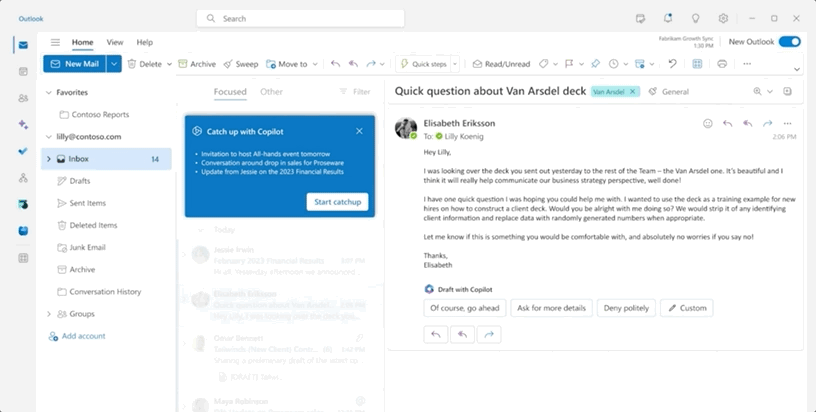
Copilot還可以自動起草回復,甚至聯動使用Excel文件中的數據。你通過簡單操作編輯生成的內容,讓它更簡潔,還可以更改寫作內容或添加更多上下文。最後,你隻需查看建議的響應,然後點擊發送。
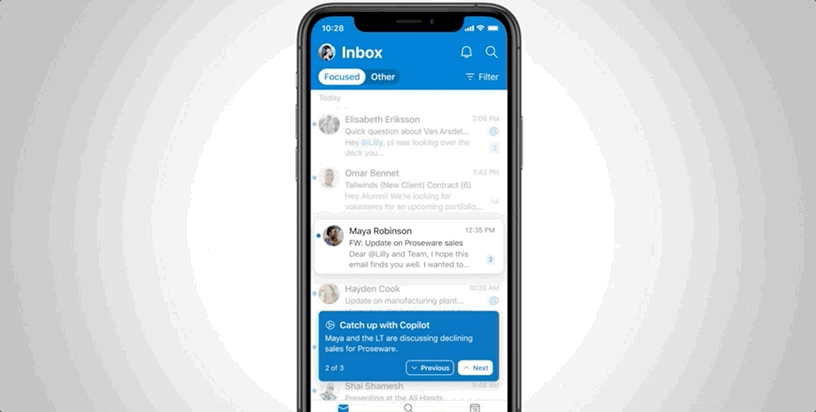
五、開視頻會議接入AI,效率能翻番!
在協同辦公軟件Teams中,Copilot的加持能讓你遠程實時跟蹤會議,並在短時間內快速消化會議內容。
首先,假設你是一個銷售團隊的負責人,你的首要工作就是建立客戶關系並且達成交易。然而,在實際的工作中,你的精力往往會被如記會議筆記、翻閱回憶客戶資料等其他“苦差事”分散。
Copilot的目標就是為改善這類用戶在銷售工作流程中的協作效果並讓一些任務實現自動化,來減輕用戶的工作負擔,甚至於當你的牙醫預約時間和每周業務回顧會議產生沖突,這一工具都可以為你提供幫助。
在會議列表,除“接受”和“拒絕”,Teams還提供“Follow”選項。也就是說,即便你本人沒有在線下或線上實時跟進這一次會議,也可以達到與上述方式類似的參會效果。
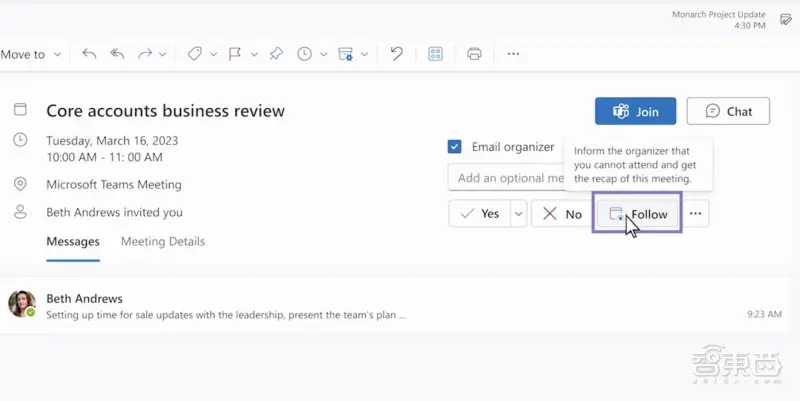
除在線上實時“Follow”關註會議進展,收到其他團隊成員的共享文檔、與客戶討論、通知等,你還可以隨時“提問”。例如當看到同事就某個問題做出決定時,你可以詢問“為什麼會做出這個決定”“還有哪些考慮選項”等,得到Copilot的回答時,它還會為引用相關信息作為補充說明,減少進一步的溝通成本。
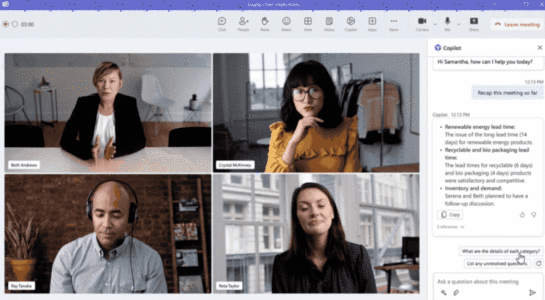
還有一種情況是,會議進行一段時間,但你中間分神幾分鐘,你也可以要求Copilot為當前會議生成一段總結,包括到目前為止這次會議的核心要點有哪些、哪些問題已經被討論過、哪些問題還沒有被解決等。
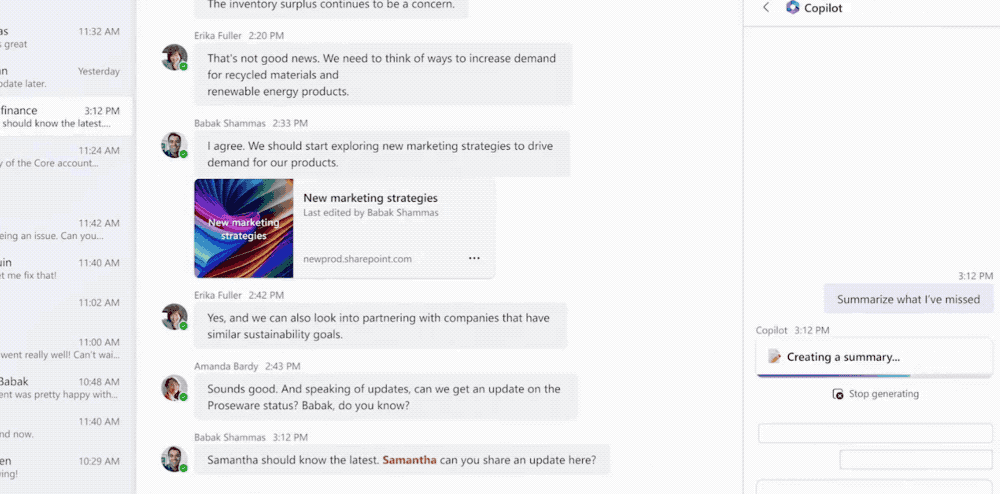
此外,Copilot還會隨時同步總結有關客戶的最新信息,或者為你生成與客戶相關的所有對話摘要,能夠讓你更加直觀的解到客戶的信息,以便你可以對會議討論的相關問題提出一些建議等。
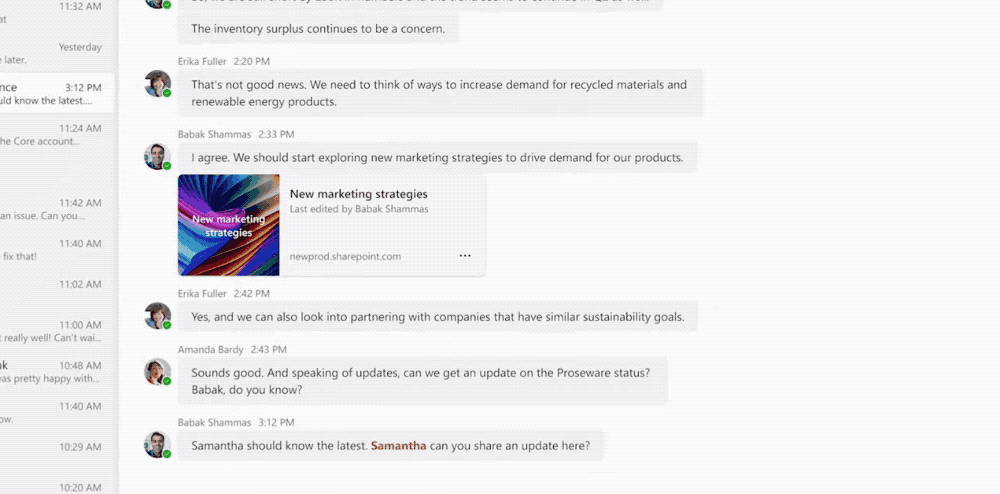
微軟還構建一個多人協作平臺,讓同事間的溝通、思想碰撞更加直觀。
以一個團隊在產品報價和定價方面的實時協作為例,可以看到在這個表單中,團隊間的成員可以添加註釋和相關項目,這樣每一個人都可以解到這一項目的最新進展。
並且,當你要求Copilot從Excel中提取最暢銷產品的相關數據進行分析時,另一名同事還能在Copilot同步添加一列。這樣一來,大傢的想法可以同時呈現在電腦面前,其效果可能與面對面辦公類似。
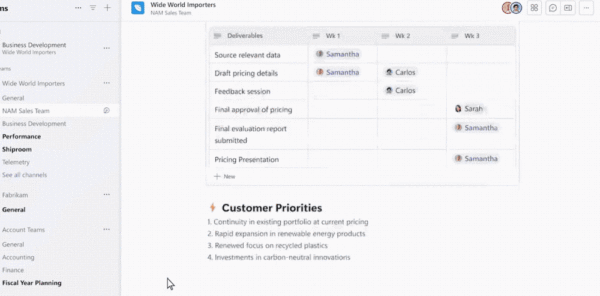
值得註意的是,這些修改內容也會在“歷史記錄”中保留下來,方便團隊成員回溯。
基於Copilot,客戶相關的最新信息、數據都可以被快速提煉出來。
還有一個在談判過程中可能被問到的關鍵問題就是,你的產品與競品相比有什麼優勢?Copilot就會從你的銷售材料中提取信息,並生成建議。
當會議結束後,Copilot會生成完整摘要,並為你們的下一步計劃或推進項目提供一個list,這些會議的詳細信息也會同步至你的時間表中,然後你可以根據聊天歷史記錄創建會議摘要、針對不同問題確定相應的跟進人員,以及下一次會議的合適時間,這些繁雜的操作現在都更為簡便,你隻需要簡單的修改後點擊發送就可以向其他同事同步。當然,會議詳細的信息也可以隨機修改。
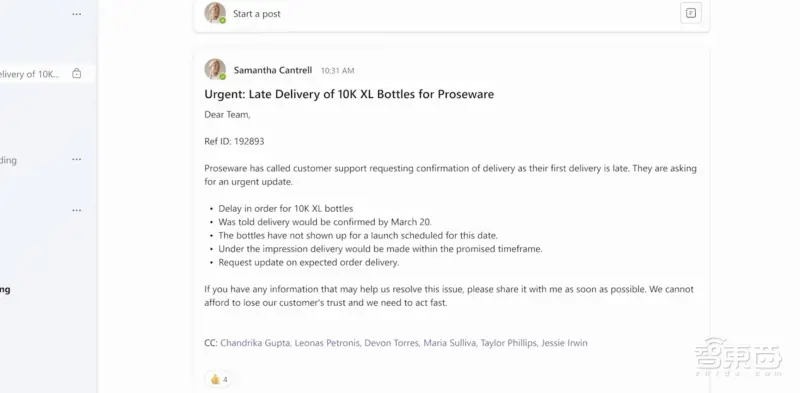
辦公場景中很多較為乏味、復雜的工作此前就可以實現自動化,但這些大多隻有開發者才能享有,如今,微軟將這一功能開放給普通用戶,能夠大大縮短完成重復性工作的時間,將更多的精力集中到與客戶的談判中。
六、整理資料要花幾小時?AI分分鐘搞定!
在團隊協作軟件Teams中,商務聊天(Business Chat)是一個全新體驗——它借助Microsoft Graph將來自用戶的Word、PPT、電子郵件、日歷、備忘錄、聯系人的數據匯集在一起。
你可以要求Copilot總結你最近與客戶的聊天記錄、電子郵件和文檔信息,讓它補上錯過的會議、總結重要文件、整理潛在風險、快速搜索關鍵信息、以某人的風格寫規劃書等等。
比如,當你問“昨天Fabrikam做啥”,它會立刻總結出跟Fabrikam相關的進展,並附上相關文件。當你把鼠標懸停在人名或文件名上,會出現更多詳細信息。
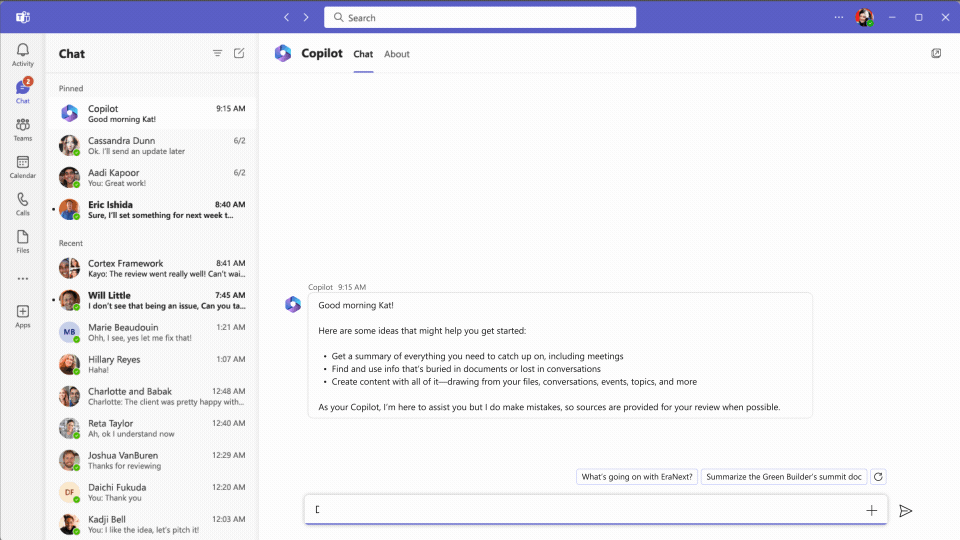
接著,輸入“幫我準備一下即將到來的與Mona的會議,並提出任何與產品交貨期有關的問題”,Copilot就會匯總各種來源的信息,在幾秒鐘內整理出一份總結。
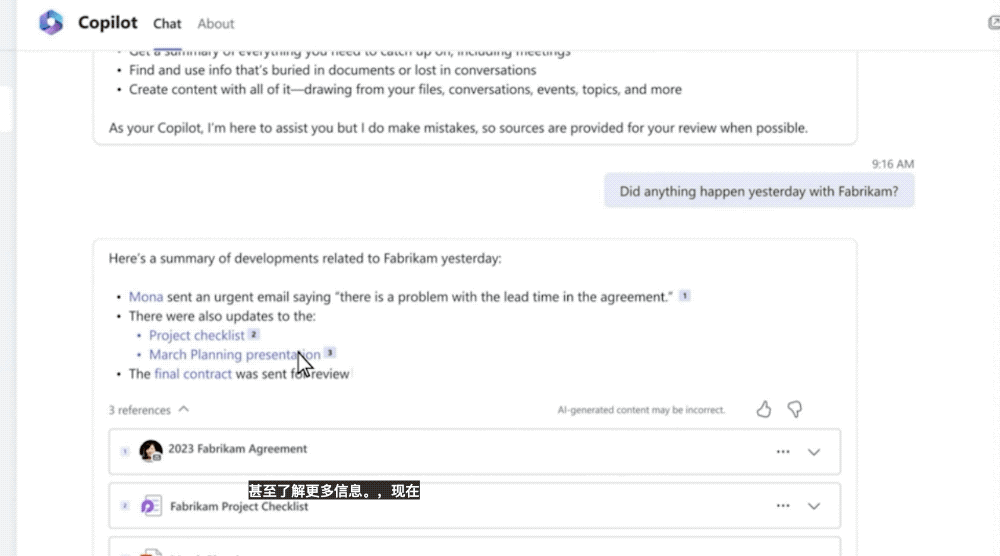
相比之下,如果純靠你自己來做這些事,可能要花幾個小時才能找完所有信息。
還有一些看起來很好用的功能演示。
比如要求它“調出第一季度預測的關鍵數據以及確定相關風險”,Copilot會提供關鍵數據點並標註出潛在的問題。
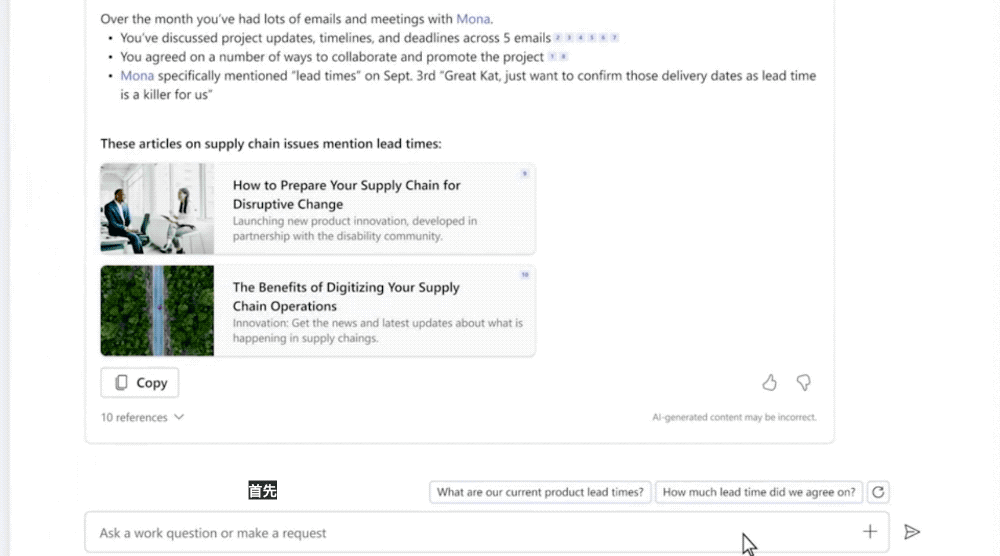
然後,可以讓它根據所有這些信息,生成SWOT分析。Copilot將在單個視圖中對優勢、劣勢、機遇、風險進行歸納。如果你發現哪裡寫錯,直接點擊修改即可。
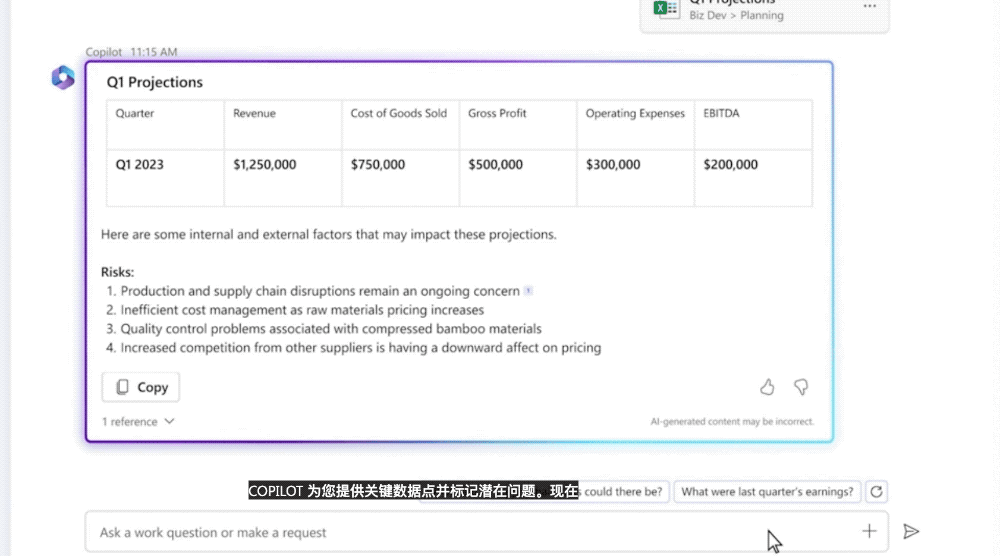
使用Copilot,還能將SWOT分析一鍵轉PPT,並在PPT中對其進行優化。
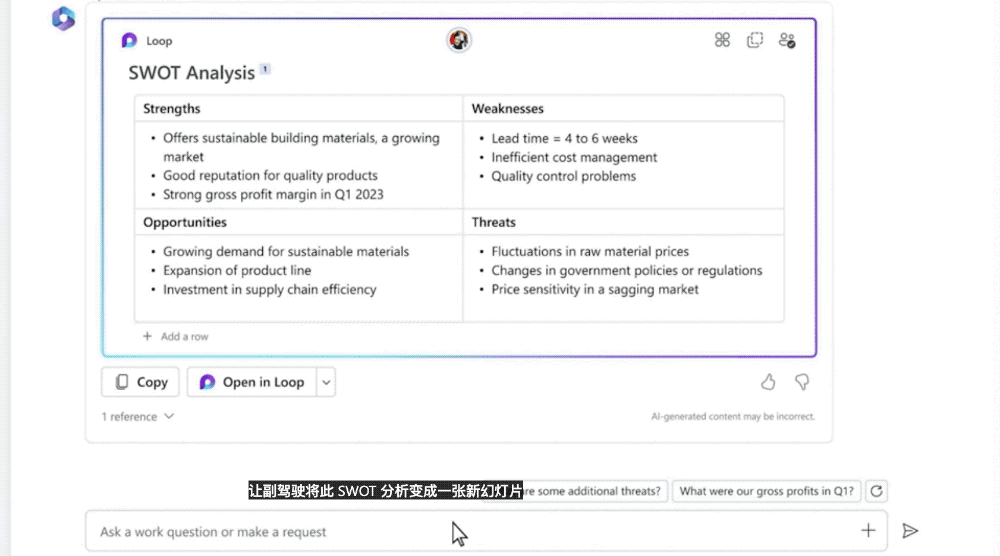
它也能一次性生成多個會議的紀要並進行總結。
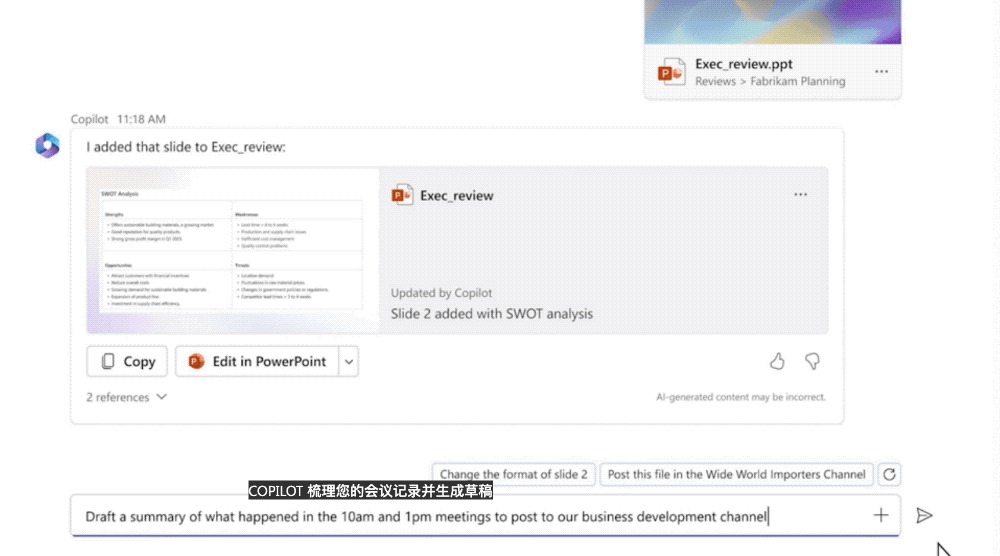
鼠標懸停在文字上,就能獲取更多詳細信息,以便及時查漏補缺。同時Copilot也能繼續添加更多會議相關的詳細信息。
比如你可以要求Copilot“找到Kayo在下午1點會議上提到的列表並添加它”。
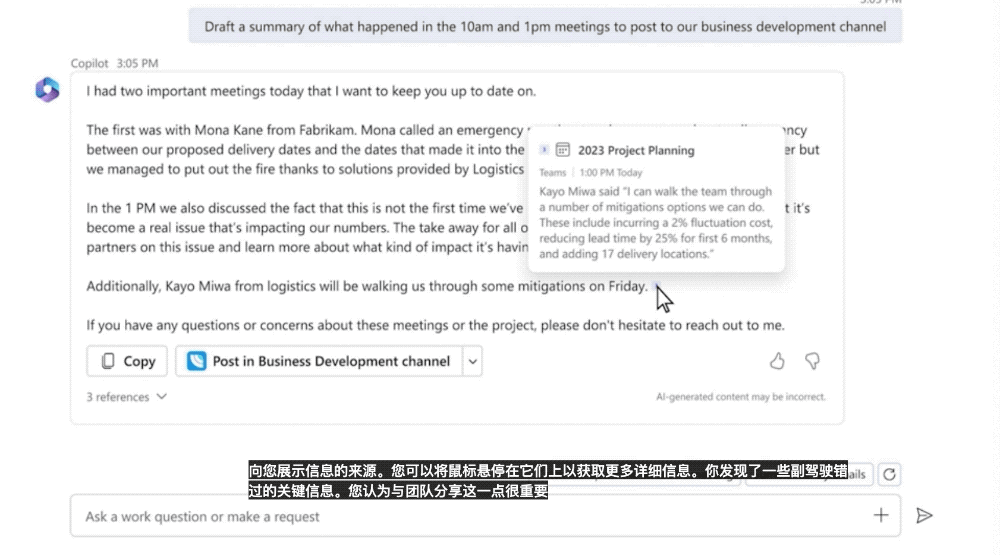
最後,如果想將文件分享給團隊,可以點擊“Post in Business Development channel”,在Posts頁面,你可以繼續優化和發佈這些內容。
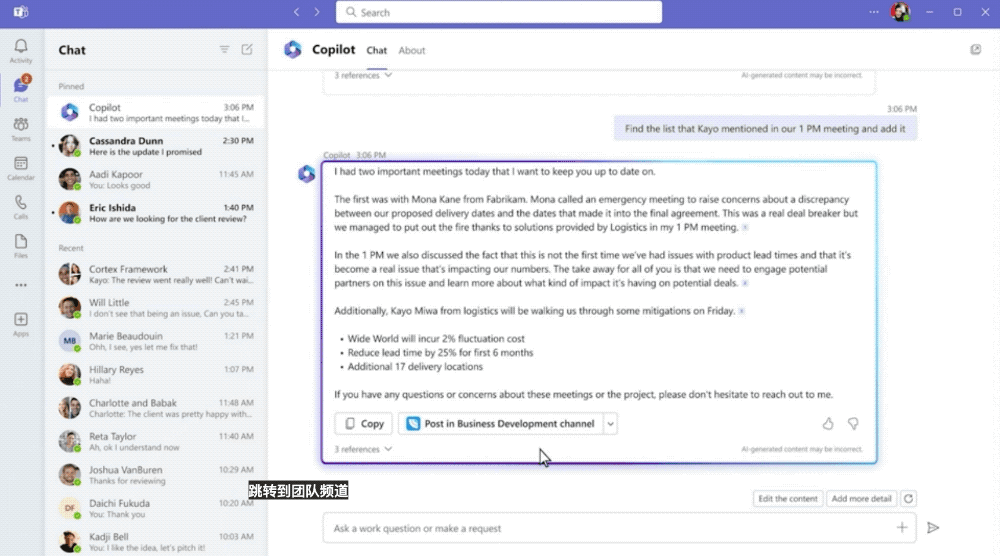
七、暫僅面向部分客戶開放,還需多輪錯誤迭代
微軟相關負責人坦言,大型語言模型是非常有創造力的,但它們也容易犯錯。這就是為什麼為大型語言模型(LLM)建立數據基礎是如此重要——“我們在系統訓練時用到大量數據,還在體驗中加入反饋,以便人們遇到模型出錯時告訴我們。”
“系統出錯、偏見、濫用等問題仍存在,這也是我們從少量客戶開始測試的原因之一。”據稱,微軟在某個地方已有改進,所有Copilot功能都通過隱私檢查。它一直由專傢把關,並受到實時監控。“我們會犯錯,但一旦犯錯,我們會迅速解決。”
這位負責人說:“偉大的設計源於迭代,這是一種始終努力使自己變得更好的追求。”
“每個人都應該在工作中找到意義和快樂,大傢已經看到Microsoft 365 Copilot如何將我們重新連接到工作的靈魂。Copilot可讓用戶利用微軟業務版圖中的數據以及微軟365應用程序的豐富性,來利用大型語言模型的功能來釋放創造力,解鎖生產力和高級技能,而我們才剛剛開始。我們堅定地致力於傾聽、學習和快速適應,幫助每個人用AI創造一個更光明的未來。”
結語:微軟打樣“AI+辦公”,生產力大釋放
GPT-4本周二剛發佈,微軟這就迅速推出AI嵌入Office工具的成果。全世界人都在用Word、PPT、Excel、Outlook等微軟Office工具開展工作,因此本次升級有望為數億人帶來生產力的大釋放。
與此同時,這一稱為Microsoft 365 Copilot的工具目前仍隻對部分客戶開放測試,微軟相關負責人也明確坦言產品仍存在缺陷,可能犯錯或引起其他偏見、濫用等問題。因此,這一產品真正推廣可能還要等到多輪迭代之後。
全球生成式AI競賽已經打響,就在微軟及OpenAI密集發新的同時,Google、百度等全球互聯網大廠都已經采取行動。產業加速正進入新的通用智能時代,能否把握這一波技術浪潮的機會,成決定上一代大廠在新一輪角逐中能否拔得頭籌的關鍵。